
✅作者简介:人工智能专业本科在读,喜欢计算机与编程,写博客记录自己的学习历程。
🍎个人主页:小嗷犬的个人主页
🍊个人网站:小嗷犬的技术小站
🥭个人信条:为天地立心,为生民立命,为往圣继绝学,为万世开太平。
绘制向量图
可以使用 plot 函数在一张图上绘制两个相同长度的向量。
x = 0:0.1:2*pi;
y = sin(x);
plot(x,y)
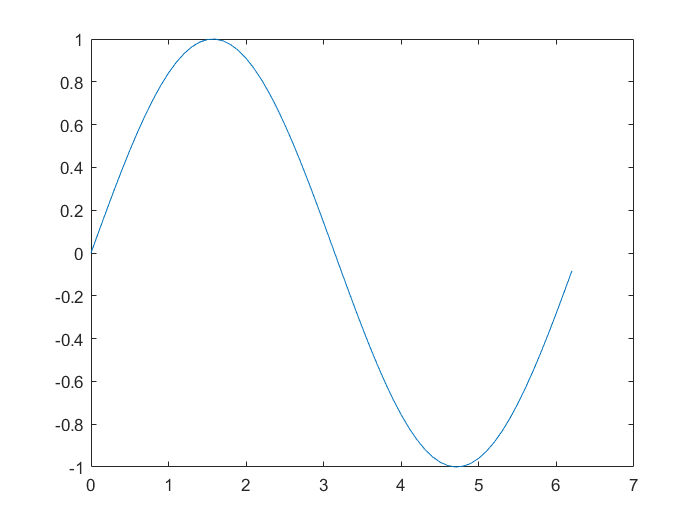
plot 函数接受一个附加参数。
使用该参数,您可以通过在引号中包含不同符号的方式来指定与之对应的颜色、线型和标记样式。
plot(x, y, "r--o")
以上命令将会绘制一条红色 (r) 虚线 (--),并使用圆圈 (o) 作为标记:
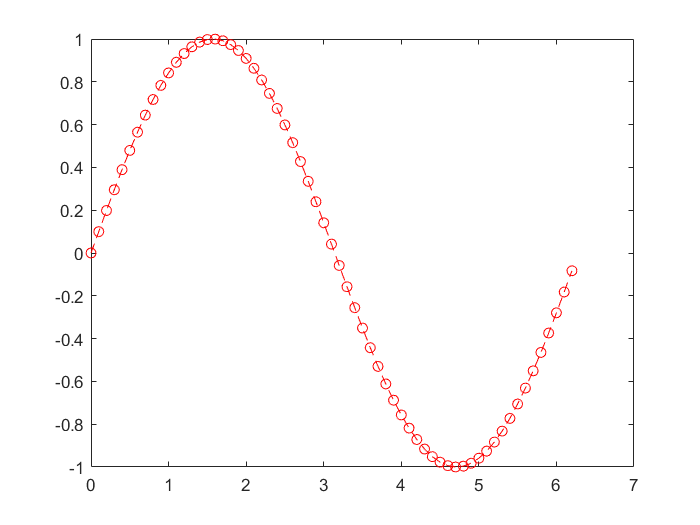
请注意,每个绘图命令都创建了一个单独的绘图。要在一张图上先后绘制两条线,请使用 hold on 命令保留之前的绘图,然后添加另一条线。
x = 0:0.1:2*pi;
y1 = sin(x);
y2 = cos(x);
plot(x, y1, "r--o")
hold on
plot(x, y2, "b--o")
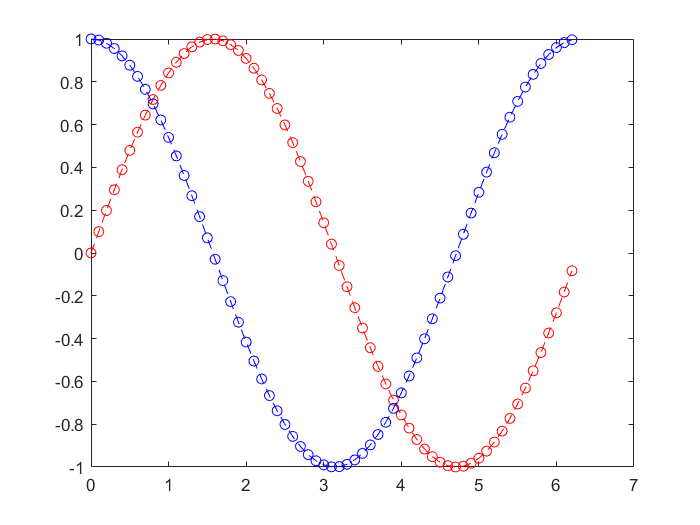
启用保留状态时,将继续在同一坐标区上绘图。要恢复默认绘图行为,即其中每个绘图都有自己的坐标区,请输入 hold off。
当您单独绘制一个向量时,MATLAB 会使用向量值作为 y 轴数据,并将 x 轴数据的范围设置为从 1 到 n(向量中的元素数目)。
x = 0:0.1:2*pi;
y = sin(x);
plot(y)
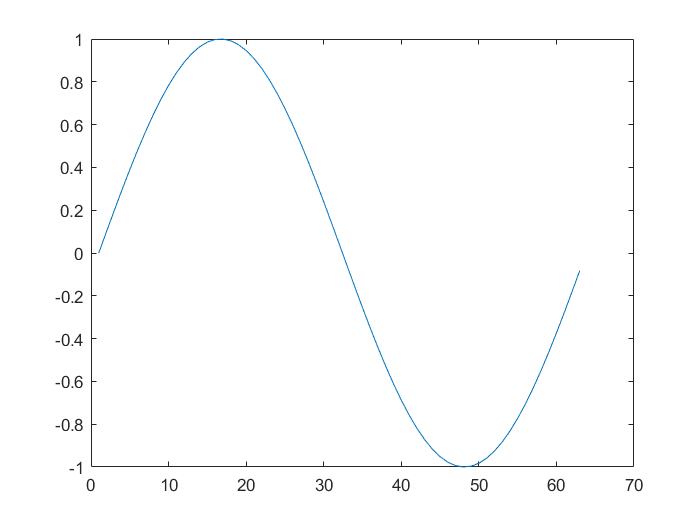
plot 函数接受可选的附加输入,这些输入由一个属性名称和一个关联的值组成。
plot(y,"LineWidth",5)
以上命令将绘制一条粗线:
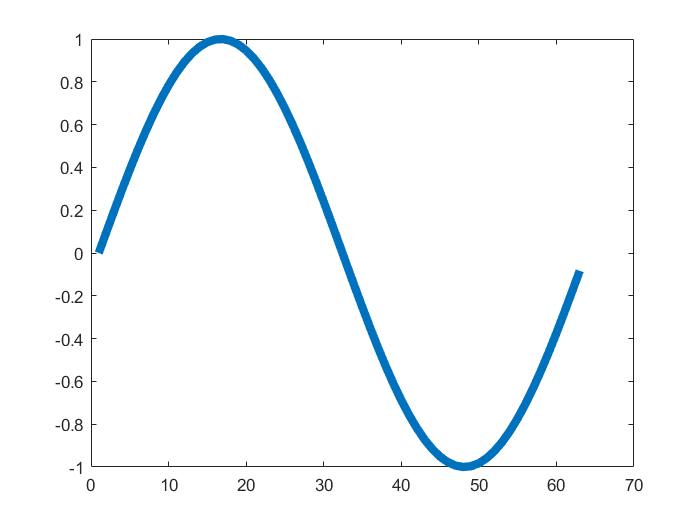
使用 plot 函数时,您可在绘图参数和线条设定符之后添加属性名称-属性值对组。
plot(x,y,"ro-","LineWidth",5)
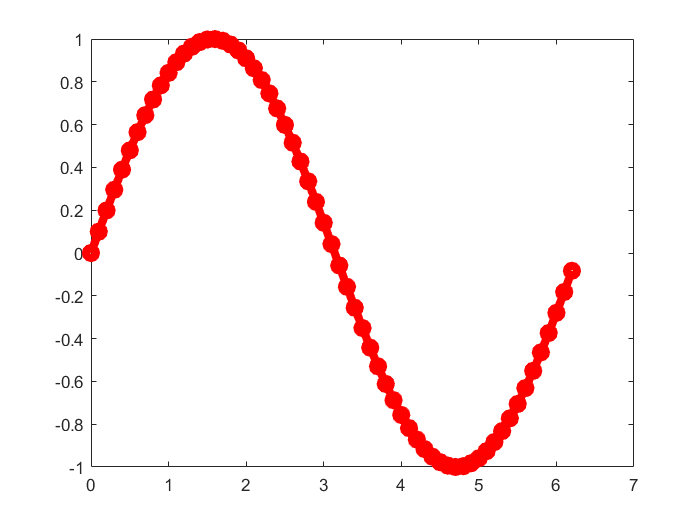
plot 函数用了绘制线条,还有其他很多函数可用于绘制不同类型的向量图。
详情参考 MATLAB 绘图函数。
编写绘图注释
可以使用绘图注释函数(例如 title)在绘图中添加标签。此类函数的输入是一个字符串。MATLAB 中的字符串是用双引号 ("") 引起来的。
x = 0:0.1:2*pi;
y = sin(x);
plot(x,y)
title("Sine Function")
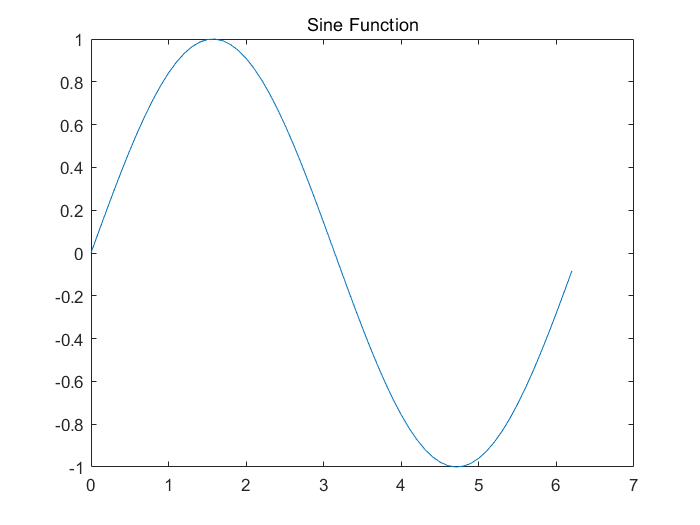
xlabel 和 ylabel 函数用于添加 x 轴和 y 轴标签。
xlabel("x")
ylabel("sin(x)")
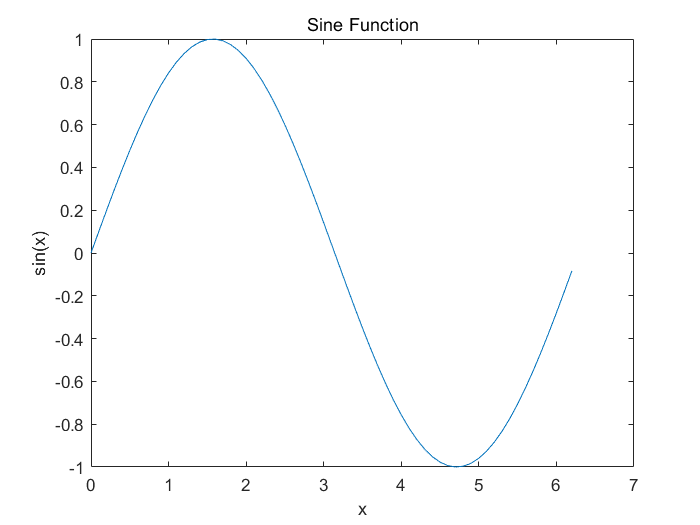
legend 函数用于添加图例。
x = 0:0.1:2*pi;
y1 = sin(x);
y2 = cos(x);
plot(x, y1, "r--o")
hold on
plot(x, y2, "b--o")
legend("sin(x)","cos(x)")
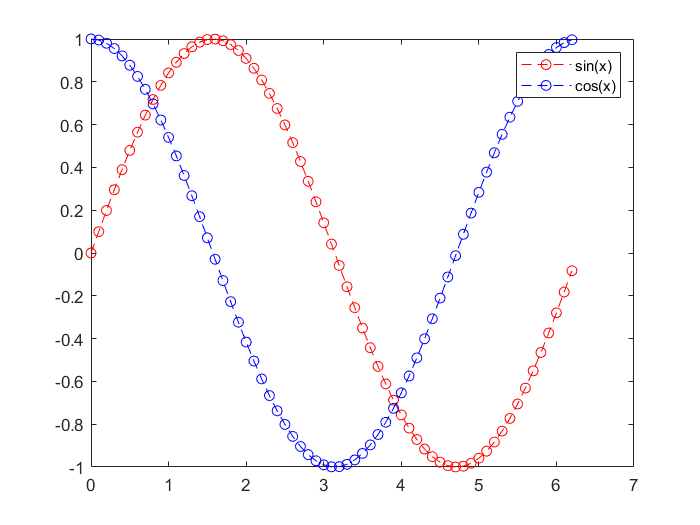
我们还可以在绘图注释中使用变量的值,方法是将字符串与变量串联起来:
data = rand(5,10);
sample = ["A","B","C","D","E"];
bar(data(3,:))
title("Sample " + sample(3) + " Data")
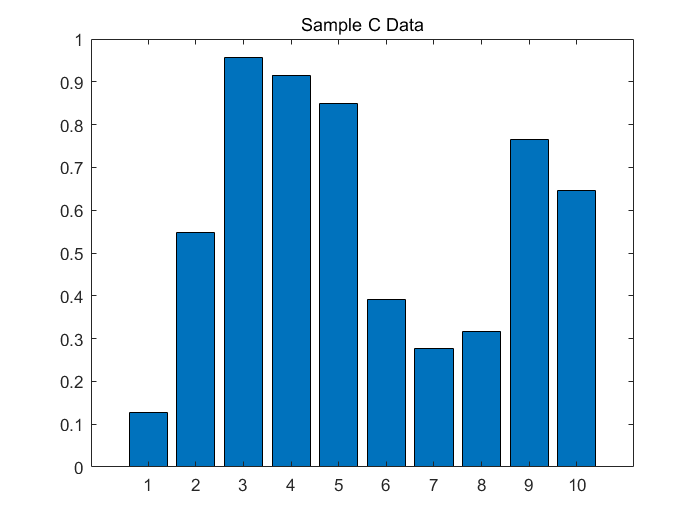







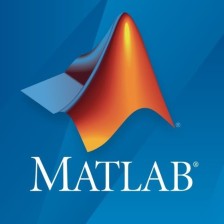


 本文介绍了如何在MATLAB中使用plot函数绘制向量图,包括设置颜色、线型和标记,以及如何使用holdon命令在同一坐标区绘制多条线。此外,还讲解了添加绘图注释的方法,如title、xlabel、ylabel和legend函数的应用,以及如何在注释中使用变量值。
本文介绍了如何在MATLAB中使用plot函数绘制向量图,包括设置颜色、线型和标记,以及如何使用holdon命令在同一坐标区绘制多条线。此外,还讲解了添加绘图注释的方法,如title、xlabel、ylabel和legend函数的应用,以及如何在注释中使用变量值。
















 577
577











 被折叠的 条评论
为什么被折叠?
被折叠的 条评论
为什么被折叠?










